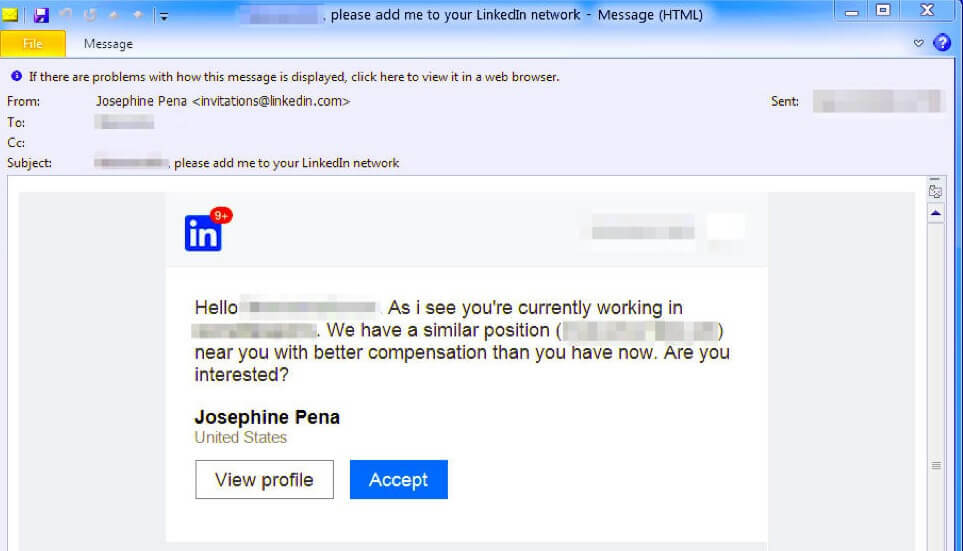- อาจเป็นความผิดของ Vodafone ในการจำกัดการเชื่อมต่อไฟร์วอลล์กับบริการหรือพอร์ตบางอย่าง ISP หรือผู้ให้บริการบางรายบล็อก VPN, Online Anonymity Application หรือ SMTP เพื่อปกป้องผู้ใช้
- Simple NAT ไม่ควรเป็นปัญหาสำหรับ PPTP VPN แต่การไม่ส่งต่อหรือบล็อกแพ็กเก็ต GRE อาจเป็นปัญหาใหญ่
- VPN บางตัวไม่สามารถใช้งานร่วมกับไซต์หรือบริการได้ คุณควรทราบหรือสอบถามว่า VPN ของพวกเขามีประโยชน์บนอุปกรณ์หรือแพลตฟอร์มของคุณหรือไม่
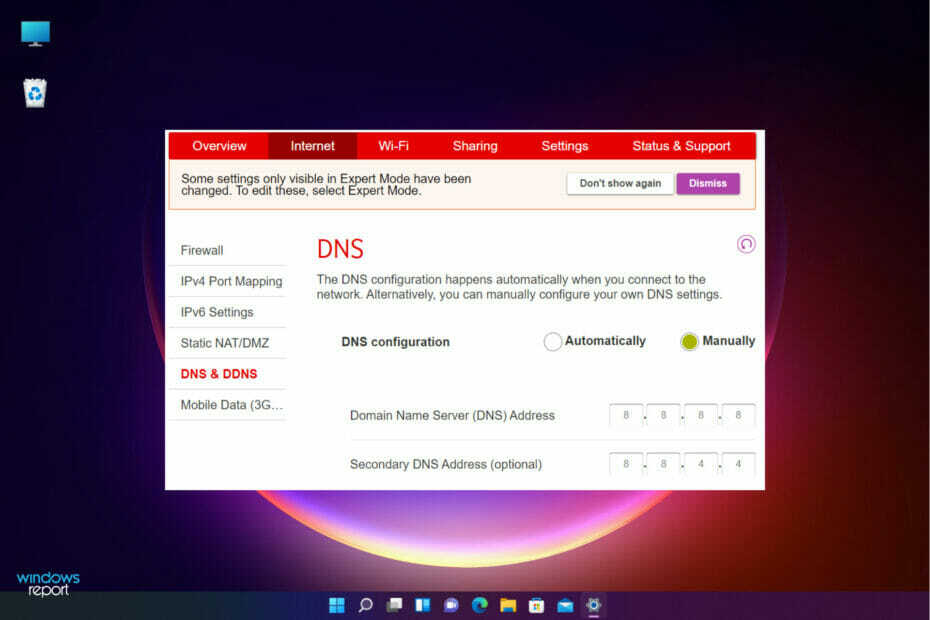
เครื่องมือการหลบเลี่ยงและการเข้ารหัส เช่น VPN ถูกใช้เพื่อเลี่ยงการจำกัดภูมิภาคหรือรักษาการไม่เปิดเผยตัวตนออนไลน์ในเว็บไซต์และแพลตฟอร์มต่างๆ
ผู้ใช้บางคนรายงานว่า VPN ไม่ทำงานบน Windows 11 ในขณะที่ใช้บรอดแบนด์ Vodafone ซึ่งไม่ใช่ประสบการณ์ที่ดี โดยเฉพาะอย่างยิ่งกับงานและการประชุมทางไกลที่เพิ่มขึ้น
มีรายงานว่า Vodafone บล็อกโปรโตคอล VPN บางตัวและเข้าถึงฝ่ายดูแลลูกค้าเพื่อขอความช่วยเหลือเป็นสิ่งที่สร้างความรำคาญและไม่ได้ผล
คุณกำลังสงสัย จะทำอย่างไรเมื่อ VPN ของคุณหยุดทำงาน? โชคดีที่มีการแก้ไขที่คุณสามารถทำได้เพื่อเพลิดเพลินกับประสบการณ์ VPN ของคุณ
ทำไม Vodafone VPN ถึงไม่ทำงาน?
ตรงไปตรงมา Vodafone ไม่ได้ให้เหตุผลที่ชัดเจนว่าทำไม VPN ถูกบล็อกบนอุปกรณ์ของผู้ใช้บางคน อย่างไรก็ตาม รายงานบางฉบับระบุว่าพวกเขาทำเช่นนี้ด้วยเหตุผลด้านความปลอดภัยและข้อจำกัดด้านอายุ
สำหรับผู้ใช้ในสหราชอาณาจักร ปัญหาอาจเป็นเพราะบรอดแบนด์ Vodafone กำลังจัดสรรที่อยู่ IP ที่เป็นของผู้ใช้ Vodafone รายอื่นจากประเทศอื่นเช่นอินเดีย
ผู้ให้บริการ VPN บล็อกที่อยู่ IP ที่มาจากสหราชอาณาจักรแต่ไม่ตรงกับประเทศ – ด้วยเหตุผลด้านความปลอดภัย
โดยพื้นฐานแล้วจะอธิบายได้ว่าทำไมเว็บไซต์บางแห่งจึงแสดงตำแหน่งเป็นอินเดียและทำงานได้ดีกับผู้ให้บริการอินเทอร์เน็ตในสหราชอาณาจักรรายอื่นๆ ที่ให้ที่อยู่ IP ของสหราชอาณาจักรแก่ผู้ใช้ของตน
คุณสามารถติดต่อฝ่ายสนับสนุนของ Vodafone เพื่อมอบหมายที่อยู่ IP ในสหราชอาณาจักรให้กับคุณอีกครั้ง ดังนั้นคุณจะไม่ประสบกับความล้มเหลวของ VPN ใน Windows 11
หาก VPN ของคุณเป็น PPTP อาจถูกแบ่งออกเป็นสองโปรโตคอล: การรับส่งข้อมูล TCP บนเซิร์ฟเวอร์พอร์ต 1723 ค่าเริ่มต้นสำหรับการเชื่อมต่อการควบคุม และ IP GRE โปรโตคอล 47 สำหรับการไหลของข้อมูล
โปรโตคอล PPTP VPN ถือว่าไม่ปลอดภัย ไม่แก่ชราตามกาลเวลา ด้านล่างนี้คือแผนภูมิแสดงข้อดีและข้อเสีย และนั่นอาจเป็นสาเหตุที่ Vodafone มีปัญหากับมัน:
| ข้อดี | ข้อเสีย |
| ติดตั้งง่าย | ไม่รองรับผู้ให้บริการ VPN หลายราย |
| คุณสามารถกำหนดค่าได้อย่างง่ายดาย | สามารถแตกได้โดยNSA |
| สร้างขึ้นในระบบปฏิบัติการจำนวนมาก | มีแนวโน้มที่จะหาประโยชน์และโจมตี |
| เร็วมาก | การเข้ารหัสระดับต่ำ |
| บล็อกและจดจำได้ง่าย |
Vodafone ปฏิเสธที่จะส่งต่อ GRE สำหรับ PPTP VPN เพื่อวิเคราะห์ปัญหาเฉพาะ ไม่มีทางที่คุณจะแก้ไขปัญหานี้ได้ คุณจะต้องติดต่อฝ่ายสนับสนุนของ Vodafone และขอให้พวกเขาเปิดใช้งานการส่งต่อ GRE ไปยังบัญชีผู้ใช้ Vodafone ของคุณ
ข่าวดีก็คือคุณสามารถใช้ VPN ประเภทอื่นเพื่อเชื่อมต่อกับเครือข่ายของคุณได้ ในขณะที่การติดต่อ Vodafone เป็นสิ่งที่มีเกียรติ ผู้ใช้บางคนรายงานการตอบกลับเป็นศูนย์หรือปัญหาไม่ได้รับการแก้ไข ด้วยเหตุผลดังกล่าว เราขอเชิญคุณให้ลองใช้การแก้ไขของเราที่พิสูจน์แล้วว่าได้ผลสำหรับผู้ใช้จำนวนมาก

เข้าถึงเนื้อหาทั่วโลกด้วยอัตราความเร็วสูงสุด
4.9/5
ตรวจสอบข้อเสนอ►

รักษาความปลอดภัยอุปกรณ์หลายเครื่องและเพลิดเพลินกับการเชื่อมต่อที่เสถียรได้ทุกที่
4.7/5
ตรวจสอบข้อเสนอ►

ราคาบริการ VPN ที่สะดวกสบายพร้อมคุณสมบัติความปลอดภัยรอบด้าน
4.6/5
ตรวจสอบข้อเสนอ►

เชื่อมต่อกับเซิร์ฟเวอร์หลายพันแห่งเพื่อการท่องเว็บที่ราบรื่นอย่างต่อเนื่อง
4.2/5
ตรวจสอบข้อเสนอ►

ทำงานร่วมกับระบบปฏิบัติการทั้งหมดจากบัญชีเดียว
4.1/5
ตรวจสอบข้อเสนอ►
ฉันควรทำอย่างไรหาก Vodafone VPN ไม่ทำงาน
1. กำหนดค่าไฟร์วอลล์
- พิมพ์ ไฟร์วอลล์ บน ช่องค้นหาของ Windows และคลิกที่ผลการค้นหาแรก

- บนหน้าต่างไฟร์วอลล์ เลือก อนุญาตแอปผ่าน Windows Firewall.

- คลิกที่ เปลี่ยนการตั้งค่า.
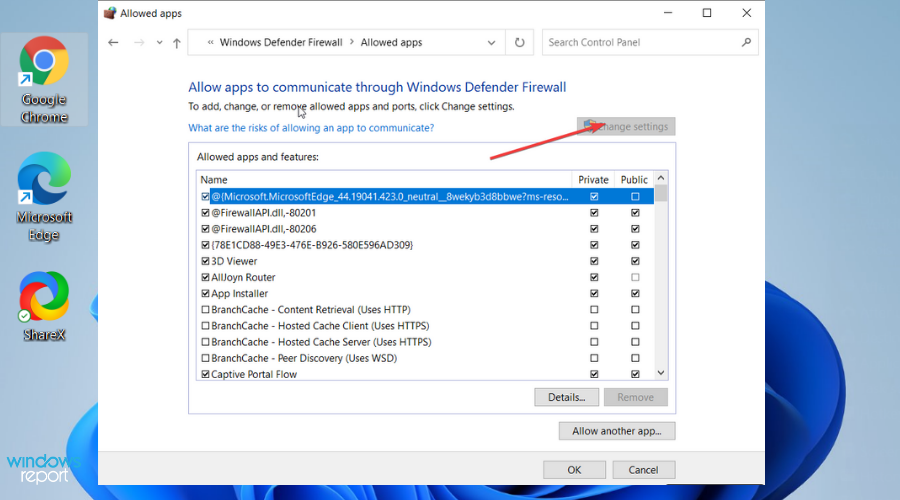
- รายการยาวจะปรากฏขึ้น ตรวจสอบให้แน่ใจว่าได้เปิดใช้งานเครือข่ายส่วนตัวและสาธารณะ
- หากคุณไม่เห็นซอฟต์แวร์ VPN ของคุณในรายการ ให้ค้นหาด้วยตนเองโดยคลิก อนุญาตแอปอื่น

- คลิก ตกลง เพื่อยืนยันการเปลี่ยนแปลงและรีสตาร์ทซอฟต์แวร์ VPN ของคุณ

2. ติดตั้งมินิพอร์ต WAN อีกครั้ง
- พิมพ์ ตัวจัดการอุปกรณ์ บน ช่องค้นหาของ Windows และคลิกที่ผลการค้นหาแรก

- รายการจะปรากฏขึ้น เลือกและดับเบิลคลิกที่ อะแดปเตอร์เครือข่าย
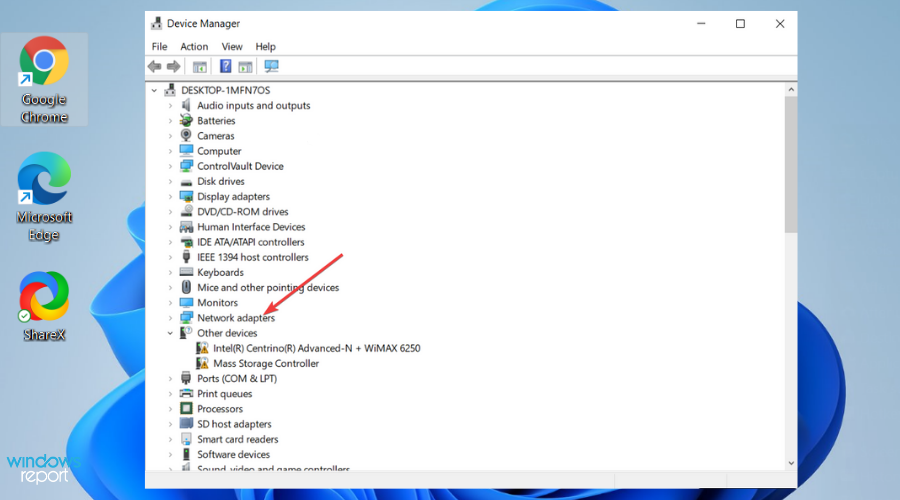
- เมนูจะขยายเป็นรายการ คลิกขวาที่แต่ละรายการต่อไปนี้: มินิพอร์ต WAN (PPTP) มินิพอร์ต WAN (IPv6), และ มินิพอร์ต WAN (IP) เลือก ถอนการติดตั้งอุปกรณ์ จากรายการเพื่อลบแต่ละมินิพอร์ต

- หลังจากถอนการติดตั้ง WAN Miniports สามพอร์ตแล้ว ให้ไปที่แถบด้านบนสุดของหน้าต่าง คลิก หนังบู๊, และเลือก สแกนหาการเปลี่ยนแปลงฮาร์ดแวร์ เพื่อติดตั้งอะแดปเตอร์ที่คุณถอดออกใหม่

3. ปิดการใช้งาน IPv6
- พิมพ์ การตั้งค่า บน ช่องค้นหาของ Windows และคลิก เปิดหรือตี เข้า เพื่อเปิด แอพตั้งค่า.

- เลือกและเปิด เครือข่ายและอินเทอร์เน็ต จากนั้นเลือก เปลี่ยนตัวเลือกอะแดปเตอร์
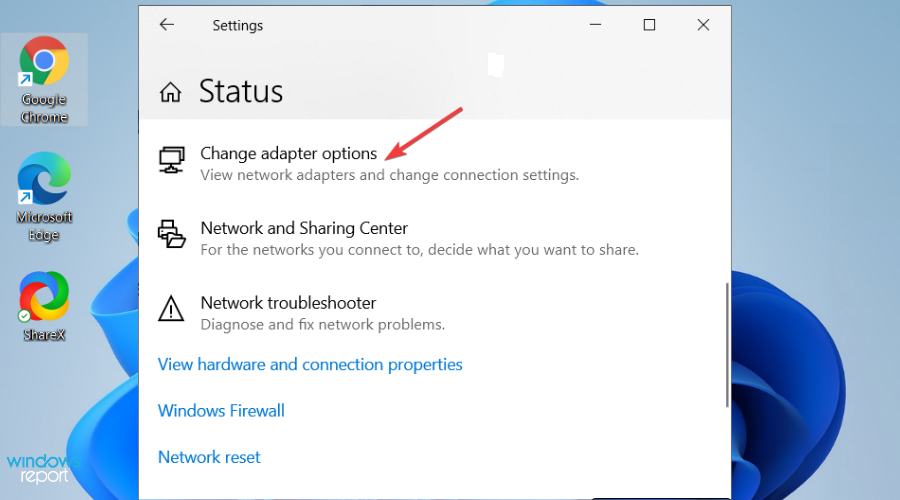
- คลิกขวาที่ อะแดปเตอร์เครือข่าย VPN และตี คุณสมบัติ.

- ยกเลิกการทำเครื่องหมายที่ช่องกับ IPv6 และคลิก ตกลง เพื่อยืนยันการเปลี่ยนแปลง

- รีสตาร์ทพีซีของคุณ
ISP บล็อก VPN ได้อย่างไร?
Deep Packet Inspection (DPI) เป็นเทคนิคที่ใช้โดยไฟร์วอลล์เพื่อวิเคราะห์ประเภทและปลายทางของทุกแพ็กเก็ตข้อมูลที่ผ่านเครือข่าย
DPI อนุญาตให้ผู้ให้บริการอินเทอร์เน็ตของคุณแยกความแตกต่างระหว่างเว็บเบราว์เซอร์, YouTube, Skype, VPN หรือประเภทการรับส่งข้อมูลมากกว่า 2,000 ประเภท ISP ของคุณใช้ DPI เพื่อควบคุม บล็อก หรือแม้แต่จำกัดการรับส่งข้อมูลบางประเภทบนเว็บ
แต่กุญแจสำคัญคือคุณสามารถปิดบังทราฟฟิก VPN ของคุณเป็นทราฟฟิกเว็บเบราว์เซอร์ปกติเพื่อให้ ISP ใด ๆ บล็อก VPN ของคุณไม่ได้
Vodafone ไม่สามารถบล็อก VPN ของคุณด้วยการปลอมแปลงนี้ได้ เว้นแต่ว่าต้องการบล็อกการรับส่งข้อมูล HTTPS ที่ไม่น่าจะเป็นไปได้ทั้งหมด
นอกจากนี้คุณยังสามารถ แก้ไขข้อผิดพลาด VPN บน Windows 10/11 โดยใช้ขั้นตอนง่ายๆ หรือเรียนรู้เพิ่มเติมเกี่ยวกับ จะทำอย่างไรถ้าเราเตอร์ของคุณบล็อก VPN.
เราหวังว่าการแก้ไขจะได้ผลสำหรับคุณ หรือหากคุณมีวิธีแก้ไขอื่นๆ อย่าลังเลที่จะแสดงความคิดเห็นในส่วนด้านล่าง
การเชื่อมต่อของคุณไม่ปลอดภัย - เว็บไซต์ที่คุณเยี่ยมชมสามารถค้นหารายละเอียดของคุณได้:
- ที่อยู่ IP ของคุณ:
34.138.19.62
บริษัทต่างๆ สามารถขายข้อมูลนี้ ควบคู่ไปกับสถานที่ตั้งและชื่อผู้ให้บริการอินเทอร์เน็ตของคุณ และรับผลกำไรจากข้อมูลดังกล่าวด้วยการแสดงโฆษณาที่ตรงเป้าหมายหรือตรวจสอบการใช้ข้อมูลของคุณ
ใช้ VPN เพื่อปกป้องความเป็นส่วนตัวและรักษาความปลอดภัยการเชื่อมต่อของคุณ
เราแนะนำ อินเทอร์เน็ตส่วนตัว, VPN ที่มีนโยบายไม่บันทึกข้อมูลการใช้งาน, โค้ดโอเพนซอร์ส, การบล็อกโฆษณา และอื่นๆ อีกมากมาย ตอนนี้ลด 79%